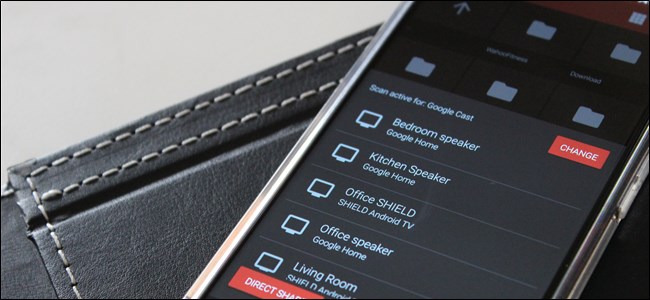
Los teléfonos inteligentes se han convertido en una especie de comodín para nuestras colecciones de medios digitales, y no es raro tener un par de películas escondidas para esos momentos en los que no tienes nada mejor que hacer. Sin embargo, si tiene un Chromecast, probablemente necesite una aplicación adicional para llevar esas películas a la pantalla grande.
La aplicación que necesitará: LocalCast
Como probablemente sepa, puede usar Google Photos para obtener fotos y videos desde su teléfono a su televisor con su opción de transmisión incorporada. En Android, también puede usar esto para transmitir películas almacenadas localmente desde su teléfono a su televisor saltando al menú Carpetas del dispositivo y luego buscando su película.
La cuestión es que esta está lejos de ser la aplicación ideal para este tipo de situación. Claro, funcionará en caso de apuro, pero en mi experiencia, el video estaba muy entrecortado y Google Photos no admitía muchos de los códecs comunes que verá en las películas copiadas y descargadas. Afortunadamente, hay una opción mucho mejor disponible tanto para iOS como para Android: LocalCast.
La aplicación está disponible gratuitamente tanto para iOS como para Android , aunque ofrece compras dentro de la aplicación para eliminar anuncios y desbloquear más funciones. Sin embargo, la aplicación gratuita en sí es bastante poderosa por sí sola.
Entonces, si está buscando transmitir más que solo imágenes y videos almacenados localmente, puede mejorar su juego de transmisión con LocalCast. Esta es una aplicación súper útil que le permitirá transmitir cualquier medio en su dispositivo, incluidas imágenes, videos o música, así como contenido en la nube de Google Drive, Dropbox e incluso Instagram (solo iOS). También tiene soporte de red para transmitir desde el almacenamiento conectado a la red y un navegador web incorporado para transmitir videos desde la web. Esto lo convierte en una excelente opción para películas, porque no importa dónde las tenga almacenadas.
Para hacerlo aún más versátil, también admite la transmisión a varios dispositivos: Chromecast, Apple TV, Fire TV, Sony y Samsung Smart TV, Xbox 360 / One o cualquier otro dispositivo DLNA.
Admite una variedad de formatos de audio y video, pero si tiene problemas, consulte las preguntas frecuentes de LocalCast; es posible que su formato de video o audio no sea compatible con LocalCast o su Chromecast.
Cómo transmitir un video a su televisor con LocalCast
La interfaz es bastante sencilla tanto en iOS como en Android, y se mantiene fiel a las pautas de diseño respectivas para cada plataforma. La funcionalidad es prácticamente la misma entre los dos, y su uso es bastante intuitivo; si está familiarizado con su sistema operativo actual, no debería tener ningún problema al utilizar LocalCast.
Una vez que inicie la aplicación, use el botón de transmisión en la esquina inferior derecha y elija su dispositivo de transmisión. A partir de ahí, simplemente navegue por la aplicación normalmente y elija la película que le gustaría ver.
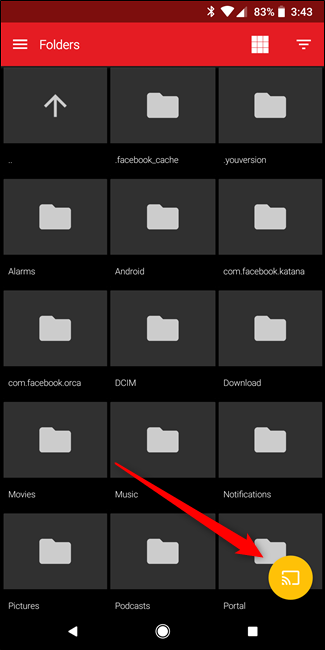
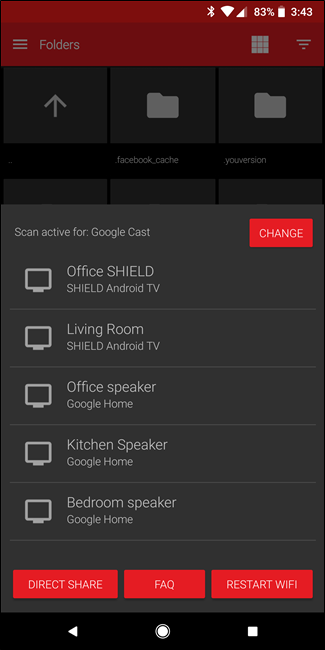
En iOS, todas las opciones de navegación están en la parte inferior de la interfaz (ver abajo a la izquierda); en Android, todo está escondido en el menú del lado izquierdo (ver abajo a la derecha). Simplemente encuentre la categoría que se adapte a lo que está buscando y transmita. Cuando haya terminado, simplemente toque el ícono de transmitir nuevamente y desconéctese de allí.
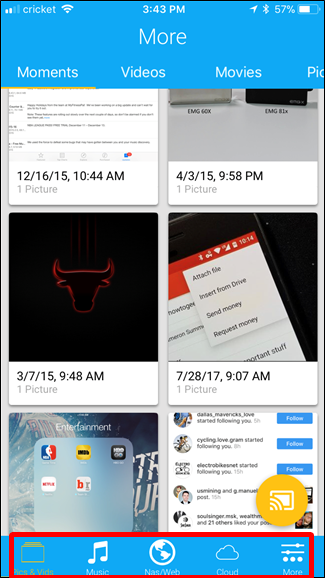
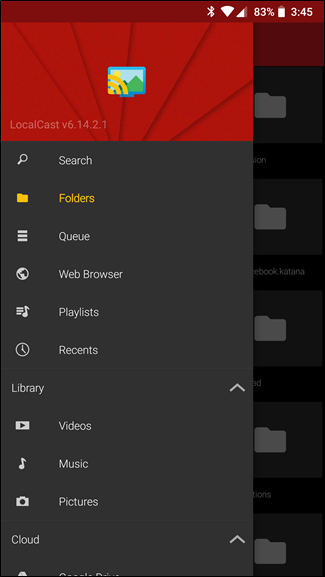
Además de ofrecer opciones para transmitir casi cualquier tipo de medio desde una variedad de fuentes, LocalCast también tiene una función única en Android que le permite transmitir un video al televisor y reproducir el audio en el teléfono. Con un par de auriculares, puede usar esto como una especie de opción de escucha privada. Es muy genial.
Para utilizar esta función, toque la opción «Enrutar audio al dispositivo» en la parte inferior. Una vez habilitado, el audio se reproducirá en el dispositivo, aunque se observa que puede estar un poco desincronizado. Para solucionar este problema, la aplicación ofrece una sincronización de audio rápida de +/- 0,1 segundos. Es bastante legítimo.
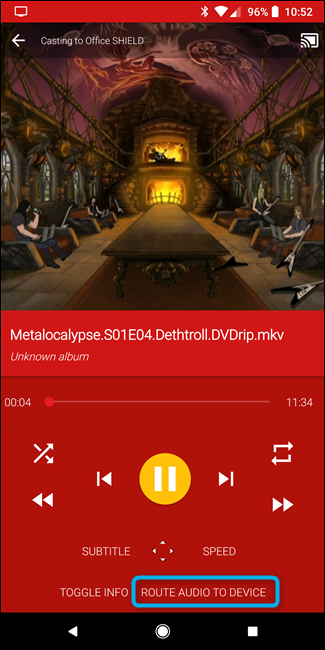
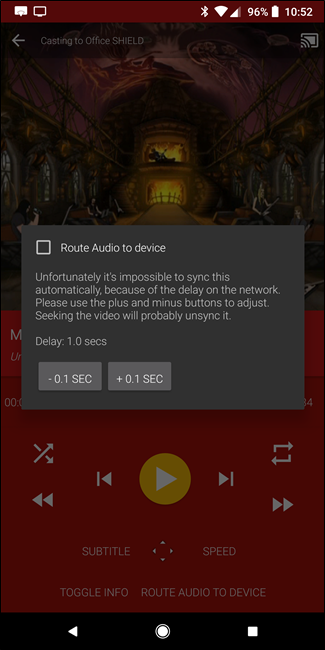
Si le gusta LocalCast después de probarlo por un tiempo, es posible que desee considerar saltar a la versión Pro de la aplicación. En iOS, esto le costará $ 4,99 y elimina todos los anuncios.
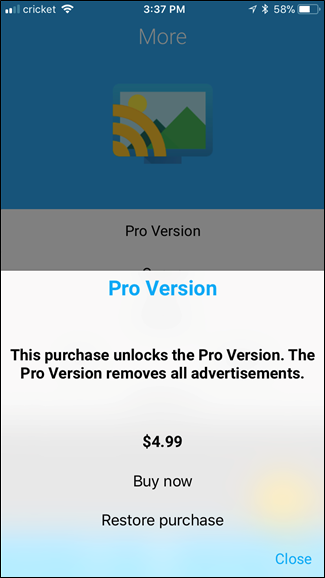
En Android, sin embargo, funciona de forma un poco diferente. Utiliza un modelo de “paga lo que quieras” con varias opciones diferentes, que incluyen $ 0,99 al mes, pagos únicos de $ 4,92 o $ 6,57, u ofertas anuales de $ 5,50, $ 6,88, $ 10,67 o $ 21,30. Elige tu opción.
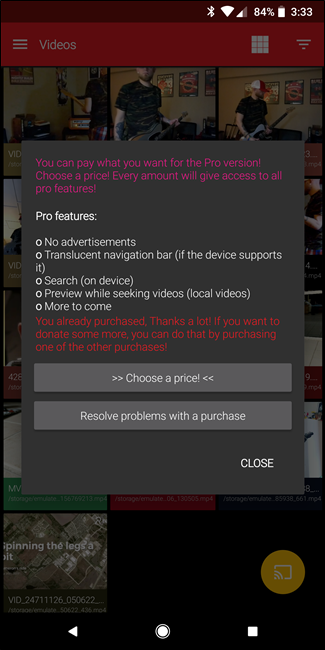
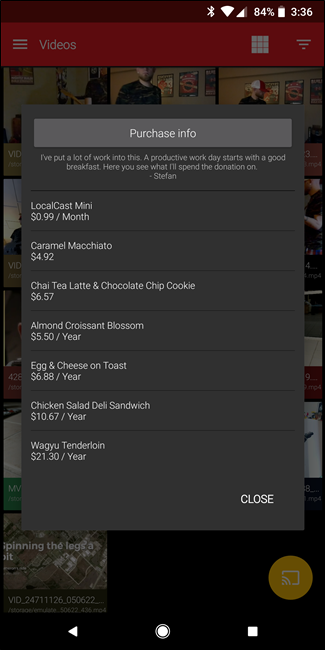
Independientemente del nivel que elija, eliminará los anuncios, hará que la barra de navegación sea translúcida (en los dispositivos compatibles), agregará la búsqueda en el dispositivo, le permitirá obtener una vista previa de los videos locales y más. Es bastante sólido.


